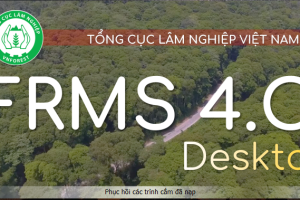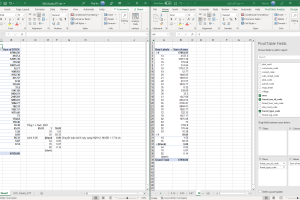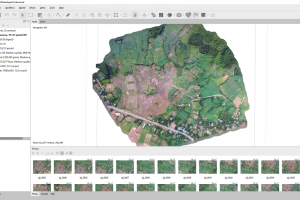Nắn ảnh có tọa độ, nắn ảnh không có tọa độ trên QGIS
Chuẩn bị: Đã thực hiện cái đặt QGIS theo đúng hướng dẫn với bộ style đầy đủ. Nếu chưa thực hiện hãy xem lại tại đây
- Phần này áp dụng trong trường hợp bạn có bản đồ giấy, file ảnh, pdf bản đồ và cần số hóa theo bản đồ giấy này.
- Trong phần bản đồ giấy này cũng có 2 dạng: i) Bản đồ có tọa độ; ii) Bản đồ không có tọa độ
Thực hiện trên QGIS với ví dụ về bản đồ Việt Nam đã biên tập ở Bài 1. Tải về dữ liệu thực hành tại đây
Giải nén và thực hiện theo các bước sau đây.
Bước 1: Mở giao diện nắn ảnh
Trên giao diện Menu của QGIS chọn Raster => Georeferencer

Bước 2: Mở ảnh Raster
Trên giao diện Georeferencer chọn File => Open Raster

Chọn file cần ảnh cần nắn và chọn Open
- File VietNam A0 là file ảnh có lưới tọa độ (ta gọi là trường hợp 1)
- File VietNam A0 none gird là file ảnh không có tọa độ (ta gọi là trường hợp 2)

Bước 3: Chọn các thông số nắn ảnh
Phần này quan trọng nhất là Targer SRS (xác định hệ chiếu). Trong ví dụ này bản đồ chúng ta lựa chọn để nắn là bản đồ Việt Nam, do vậy chúng ta nên chọn SRS là WGS84 Lat/long (4326)

Chọn biểu tượng ![]() để thiết lập CRS
để thiết lập CRS

Sau khi thiết lập xong như hình thì chọn OK
Bước 4: Tạo điểm và lấy thông tin tọa độ
- Với trường hợp 1: nhập tọa độ XY

- Với trường hợp 2: sử dụng chức năng

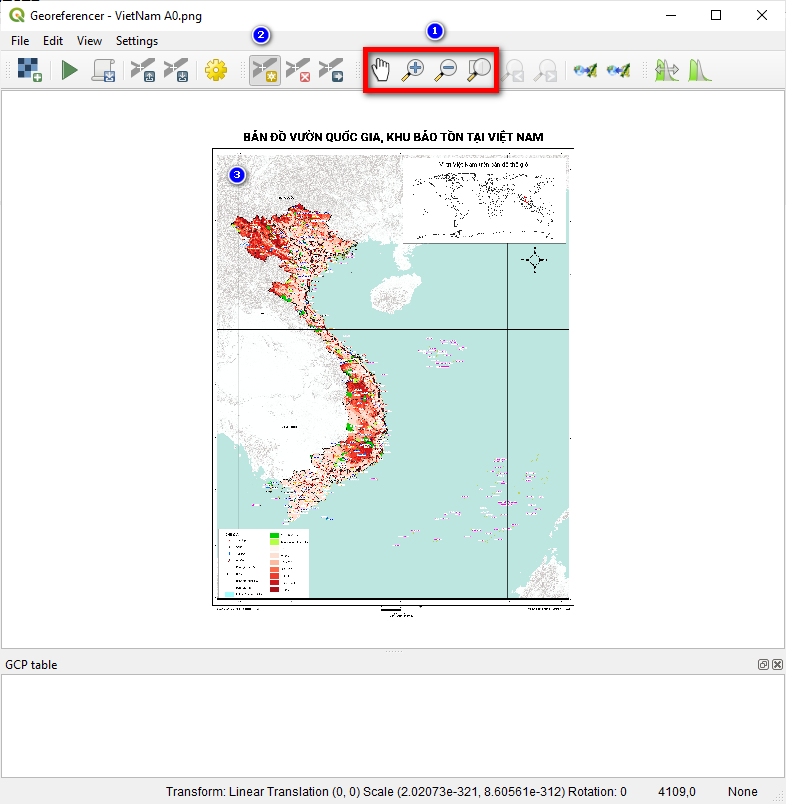
Sử dụng các chức năng phóng to, thu nhỏ và di chuyển ![]() để di chuyển đến các điểm xác định được tọa độ XY (có thể sử dụng con lăn để phóng to thu nhỏ, nhấn con lăn để và giữ để di chuyển bản đồ)
để di chuyển đến các điểm xác định được tọa độ XY (có thể sử dụng con lăn để phóng to thu nhỏ, nhấn con lăn để và giữ để di chuyển bản đồ)
- (1) Chọn
 rồi tích vào điểm đã xác định được XY (2)
rồi tích vào điểm đã xác định được XY (2) - Điền XY và cửa sổ mới hiện ra và chọn OK

Làm tương tự cho 3 điểm nút còn lại.
Với trường hợp 2: Nắn bản đồ không có lưới tọa độ
Với trường hợp này, chúng ta cần có 1 bản đồ khác đã được định vị hoặc dùng bản đồ Google Maps để tìm những điểm chung và tiến hành định vị.
Trong hình minh họa phía dưới, tôi đã chọn điểm cực Bắc Việt Nam ở Lũng Cú, Hà Giang để làm điểm nút và tiến hành theo số thứ tự (1) ![]() và (2) tích vào điểm cực Bắc ở ảnh cần định vị (3) chọn
và (2) tích vào điểm cực Bắc ở ảnh cần định vị (3) chọn ![]() và tích vào điểm mà chúng ta xác định nó là điểm giống với điểm Cực bắc ở bản đồ đã được định vị. Trong trường hợp này là bản đồ Google Satellite Hybrid, nhất OK.
và tích vào điểm mà chúng ta xác định nó là điểm giống với điểm Cực bắc ở bản đồ đã được định vị. Trong trường hợp này là bản đồ Google Satellite Hybrid, nhất OK.

Chúng ta sẽ làm tương tự cho điểm Cực Tây ở A Pa Chải, Điện Biên; điểm Cực Đông ở Vạn Ninh, Khánh Hòa và điểm cực Nam ở Ngọc Hiển, Cà Mau.
Sau khi đã có 4 điểm ta chọn ![]() để QGIS tiến hành nắn ảnh.
để QGIS tiến hành nắn ảnh.

Bước 5: Lưu điểm đã tạo
File => Save GCP Points as. Đặt tên file và chọn Save để kết thúc

File ảnh đã nắn có tên mới là: tên file ảnh gốc + modified
Ta mở trên QGIS để Kiểm tra

Để lớp Raster không bị che hoàn toàn lớp nền phía dưới. Ta chọn vào file Raster mới thêm vào trong trường hợp này là VietNam A0 none gird modified và chuột phải vào file => chọn Properties sau đó làm theo hình phía dưới
(1) Chọn thẻ Transparency
(2) Chỉnh % độ trong suốt của Raster
(3) Chọn OK để hoàn thành

Kiểm tra kết quả lớp Raster đã trong suốt hơn và có thể nhìn thấy cả lớp base phía dưới.
Xem thêm Bài 1. Biên tập bản đồ Việt Nam. Chủ đề Vườn Quốc gia, Khu bảo tồn với đầy đủ các đảo và quần đảo Hoàng Sa, Trường Sa: Xem tại đây
Nếu thấy hữu ích, hãy gửi tặng Admin 1 ly cà phê (Buy me a coffe).
– MB bank: 0296 7373 99999
– Agribank: 1200 2093 12996
Trên trọng cảm ơn Hỗ trợ của bạn, điều này sẽ góp phần chi trả chi phí vận hành Bản đồ Lâm nghiệp hàng năm và giúp admin có thêm động lực để viết nhiều bài viết hữu ích hơn cho các bạn.
Theo dõi bản đồ Lâm nghiệp để nhận các thông tin mới nhất
– Youtube Channel: Youtube.com/bandolamnghiep
– Fanpage: Facebook.com/bandolamnghiep
– Groups hỗ trợ: Facebook.com/groups/bandolamnghiep
– Groups Kiểm lâm: Facebook.com/groups/kiemlamvietnam/
– Webstite: bandolamnghiep.com